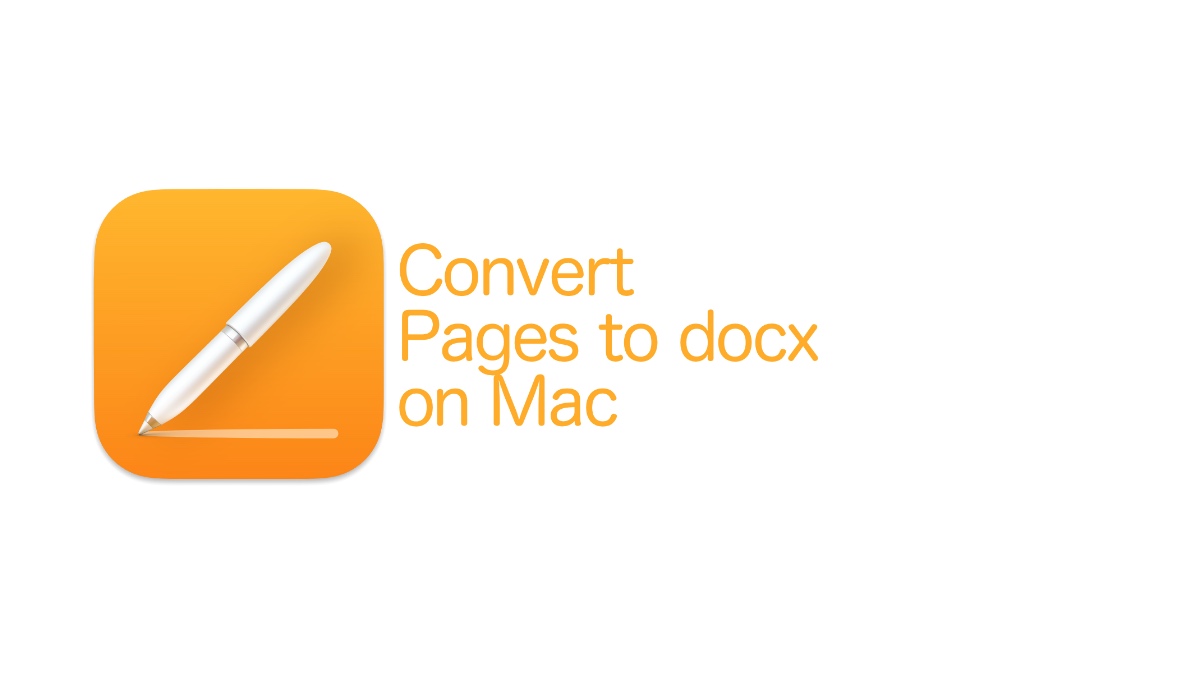
คุณสามารถแปลงเอกสาร Apple Pages เป็น Microsoft Word (docx) บน Mac ของคุณโดยใช้แอพ Pages จาก Mac App Store นี่คือวิธีการทำงาน
แปลงเอกสาร Pages เป็น.docx สำหรับ Microsoft Word บน Mac ของคุณโดยตรงโดยใช้แอป Pages
การแปลงเอกสารและไฟล์จากรูปแบบหนึ่งเป็นอีกรูปแบบหนึ่งไม่เคยเป็นสิ่งที่ใครๆ ชื่นชอบ ทำ. แต่เหมือนหลายๆ อย่าง เราต้องทำมันเป็นครั้งคราวอยู่ดี และหากคุณกำลังอ่านข้อความนี้อยู่ คุณก็ต้องการทราบอย่างแน่นอนว่าคุณจะแปลงเอกสาร Pages เป็นรูปแบบ Microsoft Word (docx) บน Mac ได้อย่างไร
วิธีใช้ HomePod หรือ HomePod mini เป็น Mac ของคุณ ลำโพง
กระบวนการทั้งหมดนั้นค่อนข้างง่าย ตราบใดที่คุณติดตั้งแอพ Pages บน Mac ของคุณ ได้ฟรี และคุณสามารถดาวน์โหลดได้จากที่นี่ก่อน เมื่อติดตั้งแล้ว ให้ทำตามขั้นตอนด้านล่างเพื่อดูรายละเอียดเพิ่มเติม
บทแนะนำ
ขั้นตอนที่ 1 เปิดเอกสารในแอป Pages ที่คุณต้องการแปลงเป็นรูปแบบ.docx สำหรับ Microsoft Word
ขั้นตอนที่ 2 เมื่อเปิดเอกสารและในมุมมองแล้ว ให้คลิกที่ File ในแถบเมนู
ขั้นตอนที่ 3 ไปที่ Export to > Word คลิกที่ Word
วิธีซ่อนเรื่องราว Instagram และ Live จากบุคคลเฉพาะโดยไม่ปิดกั้น
ขั้นตอนที่ 4 ตรวจสอบให้แน่ใจว่าได้เลือกแท็บ Word ตามที่แสดงในภาพหน้าจอด้านล่างแล้วคลิก ใน Next.
ขั้นตอนที่ 5. เลือกตำแหน่งที่คุณต้องการบันทึกไฟล์และตั้งชื่อถ้าคุณต้องการ คลิกที่ส่งออก
ขั้นตอนที่ 6 ขณะนี้คุณสามารถแชร์เอกสารกับทุกคนที่ใช้ Microsoft Word ผ่าน Mail, Messages หรือเส้นทางอื่นใดที่คุณเห็นว่าเหมาะสม
คุณสามารถ ทำซ้ำขั้นตอนหลายๆ ครั้งเพื่อแปลงเอกสารทั้งหมดเป็นรูปแบบไฟล์.docx แต่โปรดจำไว้อย่างหนึ่งว่า หากคุณใช้ฟอนต์หรือสไตล์พิเศษที่เป็นเอกสิทธิ์ของ Pages ฟอนต์เหล่านั้นจะไม่ถูกแปลงหรือดูได้ใน Microsoft Word
เราหวังเป็นอย่างยิ่งว่าเรื่องนี้จะไม่ใช่ปัญหา แต่มันคือความจริงที่ผู้ใช้ข้ามแพลตฟอร์มจะได้สัมผัสเมื่อเราเข้าไปพัวพันกับสิ่งต่างๆ เหล่านี้ แต่อย่างน้อย คุณก็จะได้ความหรูหราในการแปลงเอกสารเป็นรูปแบบไฟล์อื่นโดยไม่ต้องอัปโหลดไปยังเว็บไซต์ที่ร่มรื่น นี่เป็นสิ่งสำคัญอย่างยิ่ง เนื่องจากคุณไม่ต้องเสี่ยงกับการมอบเอกสารส่วนตัวของคุณให้กับบุคคลที่ไม่รู้จักโดยสมบูรณ์พร้อมสัญญาว่าจะแปลง และเราจะเลือกความเป็นส่วนตัวมากกว่าความสะดวกสบายขนาดใหญ่ทุกเวลาของวัน เรามั่นใจว่าคุณเชื่อในสิ่งเดียวกัน
หากต้องการคำแนะนำที่เป็นประโยชน์เพิ่มเติม โปรดไปที่ส่วนนี้
